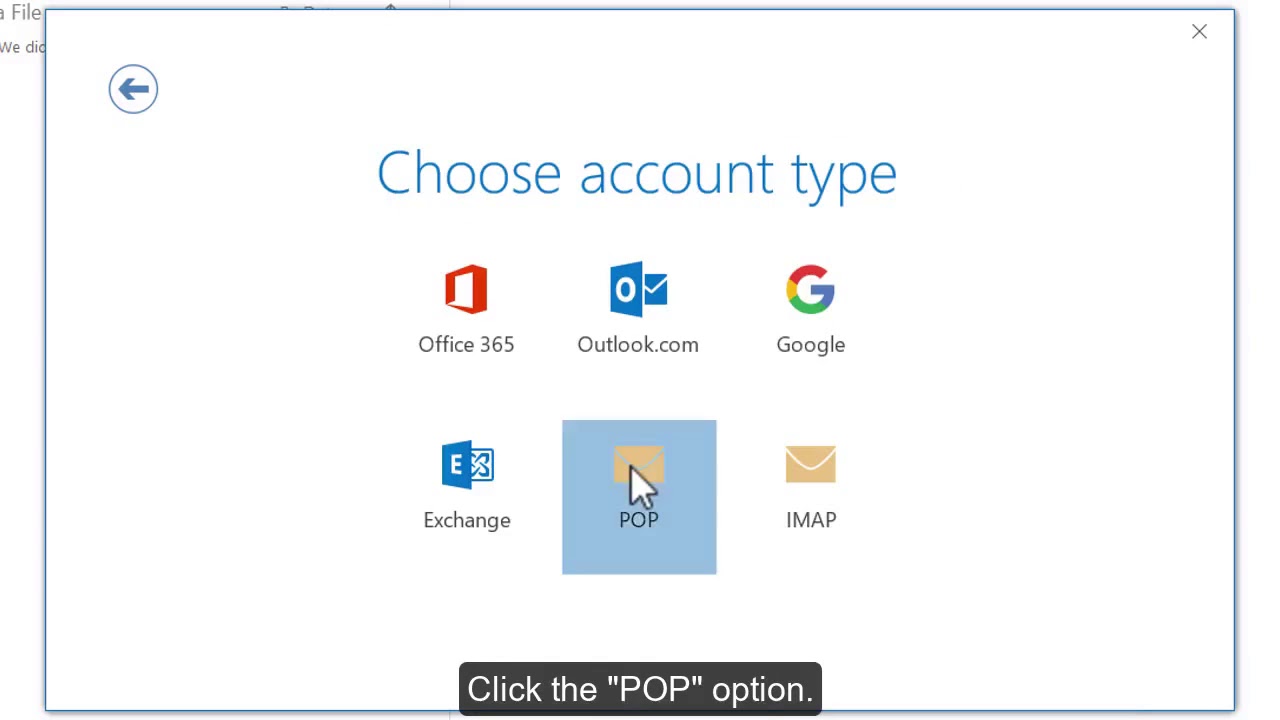Как настроить учетную запись электронной почты POP в Outlook 2016?
Перед просмотром видео, пожалуйста войдите в учетную запись электронной почты, созданную вами или же вашим хостинг провайдером
Теперь давайте узнаем, как настроить Outlook для существующей учетной записи электронной почты, используя протокол электронной почты POP.
Нажмите вкладку Файл.
Затем нажмите Добавить аккаунт.
Введите адрес электронной почты, который вы хотите настроить, затем нажмите Дополнительные параметры.
Нажмите, чтобы настроить учетную запись вручную, затем нажмите Подключиться.
Нажмите опцию POP.
Здесь вы должны настроить ваш сервер как для входящей, так и для исходящей почты.
Для этих настроек вы должны обратиться к документации, где находятся настройки учетной записи электронной почты.
Некоторые общие настройки сервера - это mail.yourdomain.com или просто yourdomain.com (где yourdomain.com - это все, что находится после символа @ в вашем адресе электронной почты).
Как только вы узнаете, какими они должны быть, введите имя сервера входящей почты.
Выберите, требуется ли вашему серверу зашифрованное соединение.
Затем убедитесь, что введен правильный номер порта входящей почты.
Если вы выбрали зашифрованное соединение, то ваш номер входящего порта для протокола POP должен быть 995. В противном случае он должен быть 110.
Затем введите имя вашего сервера исходящей почты ... еще раз, проверьте документацию электронной почты, чтобы убедиться, что все правильно.
Выберите исходящий метод шифрования.
Если вы выбираете шифрование SSL / TLS (что рекомендуется в большинстве случаев), ваш номер порта должен быть 465 для исходящей почты, в противном случае порт 587 обычно используется для незашифрованной исходящей почты.
Нажмите кнопку Далее.
Введите пароль для учетной записи электронной почты, затем нажмите Подключиться.
Затем нажмите Готово.
Вот и все! Мы успешно настроили Outlook для отправки и получения электронной почты, используя нашу учетную запись электронной почты.
Полезные ссылки